Pergunta
Problema: Como desinstalar o Advanced SystemCare 8 Free?
Olá. Estou usando o sistema operacional Windows. Eu tentei remover Advanced SystemCare 8 Free do sistema, mas aparentemente não consegui fazer isso porque ele ainda está sendo executado na inicialização do Windows. Você poderia explicar qual é o problema?
Resposta Resolvida
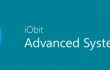
Infelizmente, embora seja fácil instalar o Advanced SystemCare 8 Free, não podemos dizer o mesmo sobre sua remoção. O problema é que ele se espalha junto com dois componentes padrão - IObit Uninstaller e Proteção de surf. Portanto, mesmo se você executar o remoção de Advanced SystemCare 8 grátis executável, ele pode continuar operando em seu PC por meio de componentes relacionados. Portanto, para desinstalar o Advanced SystemCare 8 Free de uma vez por todas, você deve remover todos os componentes em que ele consiste. Isso pode ser feito manualmente ou com a ajuda de Desinstalador perfeito.
Como desinstalar o Advanced SystemCare 8 Free?
Para desinstalar esses arquivos, você deve comprar uma versão licenciada do Reimage Reimage desinstalar software.
Como já mencionamos, existem duas soluções ao lidar com o total Remoção gratuita do Advanced SystemCare 8. Em primeiro lugar, você pode confiar em si mesmo e iniciar todas as etapas necessárias manualmente. No entanto, queremos avisá-lo com antecedência que este processo não é tão fácil como você pode pensar a princípio, porque requer a verificação dos registros do Windows e a remoção de todos os arquivos de sistema relacionados. Existem vários métodos que podem ser usados para Desinstalação gratuita do Advanced SystemCare 8. Estes são:
Método 1:
- Abra ‘Menu Iniciar’ → ‘Painel de Controle’ → ‘Desinstalar um Programa’ (Windows 7).
- Abra ‘Iniciar’ → ‘Programas e Recursos’ (Windows 8.1)
- Abra ‘Menu Iniciar’ → ‘Painel de Controle’ → ‘Adicionar / Remover Programas’ (Windows XP)
- Encontre Advanced SystemCare 8 Free e selecione ‘Alterar / Remover’.
- Clique em ‘Sim’ para realizar a remoção e aguarde até que o processo termine.
Método 2:
- Abra ‘Menu Iniciar’ → ‘Todos os Programas’.
- Localize a pasta Advanced SystemCare 8 Free, abra-a e encontre ‘Uninstaller’.
- Clique duas vezes nele e siga o processo.
Depois de iniciar o Método 1 ou Método 2, sua segunda tarefa é encontrar todos os arquivos relevantes para o Advanced SystemCare 8 Free. Eles podem ser armazenados em várias pastas diversas. No entanto, a grande maioria dos componentes deve ser mantida nos Registros do Windows. Para localizá-los e removê-los, você deve:
- Verifique a pasta que pertence ao Advanced SystemCare 8 Free e remova todos os arquivos que ainda estão lá.
- Depois disso, abra o ‘Menu Iniciar’, digite “regedit” na barra de pesquisa e clique em ‘Enter’ para abrir o Editor do Registro.
- Aqui você deve encontrar e remover todas as entradas de registro que pertencem ao Advanced SystemCare 8 Free. Procure os arquivos localizados nas pastas:
- HKEY_CURRENT_USER> Software> AVG e HKEY_CURRENT_USER> Software.
- Encontre e exclua todos os arquivos de programa nas pastas do sistema C: \ Arquivos de programas \, C: \ Document and Settings \ All Users \ Application Data \ e C: \ Documents and Settings \% USER% \ Application Data \.
NOTA: seja extremamente cuidadoso e não remova nenhum dos registros sem verificar se selecionou os corretos. Caso contrário, você pode remover o arquivo errado e danificar arquivos importantes do sistema. Para fazer Desinstalação gratuita do Advanced SystemCare 8 a tarefa mais fácil possível, nossa recomendação seria usar Desinstalador perfeito ou um aplicativo alternativo.
Livre-se de programas com apenas um clique
Você pode desinstalar este programa com a ajuda do guia passo a passo apresentado a você pelos especialistas do ugetfix.com. Para economizar seu tempo, também selecionamos ferramentas que o ajudarão a realizar esta tarefa automaticamente. Se você estiver com pressa ou sentir que não tem experiência suficiente para desinstalar o programa por conta própria, sinta-se à vontade para usar estas soluções:
Oferta
faça isso agora!
Downloadsoftware de remoçãoFelicidade
Garantia
faça isso agora!
Downloadsoftware de remoçãoFelicidade
Garantia
Se você não conseguiu desinstalar o programa usando Reimage, deixe nossa equipe de suporte saber sobre seus problemas. Certifique-se de fornecer o máximo de detalhes possível. Por favor, deixe-nos saber todos os detalhes que você acha que devemos saber sobre o seu problema.
Este processo de reparo patenteado usa um banco de dados de 25 milhões de componentes que podem substituir qualquer arquivo danificado ou ausente no computador do usuário.
Para reparar o sistema danificado, você deve comprar a versão licenciada do Reimage ferramenta de remoção de malware.

Uma VPN é crucial quando se trata de privacidade do usuário. Rastreadores online, como cookies, podem ser usados não apenas por plataformas de mídia social e outros sites, mas também por seu provedor de serviços de Internet e pelo governo. Mesmo se você aplicar as configurações mais seguras por meio de seu navegador da web, ainda poderá ser rastreado por meio de aplicativos conectados à Internet. Além disso, navegadores com foco na privacidade como o Tor não são uma escolha ideal devido às velocidades de conexão reduzidas. A melhor solução para sua privacidade final é Acesso privado à Internet - seja anônimo e seguro online.
O software de recuperação de dados é uma das opções que podem ajudá-lo recupere seus arquivos. Depois que você exclui um arquivo, ele não desaparece no ar - ele permanece no sistema, desde que nenhum novo dado seja gravado nele. Data Recovery Pro é um software de recuperação que busca cópias de trabalho de arquivos excluídos dentro do seu disco rígido. Ao usar a ferramenta, você pode evitar a perda de documentos valiosos, trabalhos escolares, fotos pessoais e outros arquivos importantes.